Експертни решения за придобиване на липсващите DLL за нула време!
- The MSVCP140D.dll е версия за отстраняване на грешки, използвана във фазата на разработка на софтуер, особено във Visual Studio.
- Когато DLL липсва, обикновено са виновни повредените системни файлове или проблем с преразпределяемите пакети.
- За да стартирате нещата, използвайте специален инструмент за поправка на DLL за бързи резултати или изберете други малко отнемащи време решения.
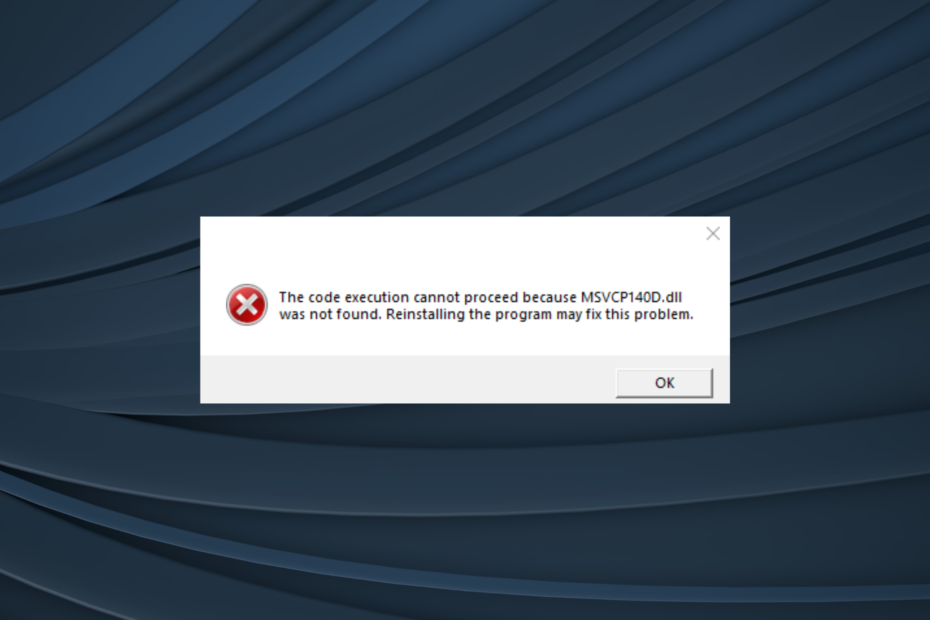
хИНСТАЛИРАЙТЕ КАТО КЛИКНЕТЕ ВЪРХУ ИЗТЕГЛЯНЕ НА ФАЙЛА
Този инструмент ще замени повредените или повредени DLL файлове с техните функционални еквиваленти, като използва специалното си хранилище, където има официалните версии на DLL файловете.
- Изтеглете и инсталирайте Fortect на вашия компютър.
- Стартирайте инструмента и Стартирайте сканирането за намиране на DLL файлове, които може да причиняват проблеми с компютъра.
- Щракнете с десния бутон върху Старт на ремонта за замяна на повредени DLL файлове с работещи версии.
- Fortect е изтеглен от 0 читатели този месец.
Въпреки че е малко по-лесно, когато MSVCP140.dll липсва, неговата версия за отстраняване на грешки, MSVCP140D.dll, ако не бъде намерен, внася значителна нестабилност и не позволява на приложенията да се изпълняват. Проблемът обикновено се съобщава с приложения, разработени с помощта на Visual Studio.
The MSVCP140D.dll за Визуално студио се използва за тестване на софтуер и възникват проблеми, когато потребителите нямат отстраняване на грешки Време за изпълнение на Visual C++ двоични файлове. Запомнете, когато a DLL липсва, критична информация не може да бъде намерена, което засяга ефективното функциониране на приложенията.
Защо MSVCP140D.dll не е намерен?
Ето няколко причини файлът да не бъде намерен:
- Проблеми с повторното разпространение: Честа причина за DLL не е намерен е проблем с продуктите за повторно разпространение или липсата на версията за отстраняване на грешки от тях. Най-често DLL файловете идват в комплект със софтуера, така че проверката на това трябва да бъде основният ви подход.
- Повредени системни файлове: Когато системните файлове са повредени, Windows и дори други приложения може да имат проблеми с намирането на необходимия DLL.
- DLL е нечетим: В няколко случая DLL става нечетим поради неоправдани промени, които водят до повредено състояние на файла. Тук подмяната на DLL е единственото жизнеспособно решение.
Как да поправя MSVCP140D dll грешка?
Преди да продължим, ето няколко бързи трика, които можете да опитате:
- Рестартирайте компютъра и стартирайте отново софтуера.
- Проверете за чакащи актуализации на Windows и ги инсталирайте.
- Свържете се с разработчика и поискайте липсващите MSVCP140D.dll.
Ако нито едно не работи, преминете към следващите решения.
Липсваща Microsoft DLL обикновено е лесна за извличане, но с MSVCP140D.dll, нещата не са толкова прости. DLL не може да бъде лесно локализиран. Това е мястото, където се появява специален инструмент за поправка на DLL.
Що се отнася до тях, препоръчваме Fortect, най-добрият инструмент на пазара, който гарантира 100% резултати, ако една от DLL на Microsoft липсва. Процесът за изтегляне MSVCP140D.dll е бърз.
2. Копирайте MSVCP140D.dll от друг компютър
Ако желаете да инвестирате време и да поемете по предизвикателен маршрут, винаги има опция да копирате файла от друг компютър. The MSVCP140D.dll местоположението е (версията може да варира):C:\Program Files\Microsoft Visual Studio\2022\Community\VC\Redist\MSVC\14.31.31103\debug_nonredist\arm64\Microsoft. VC143.DebugCRT
Така че, ако имате два компютъра с Visual Studio, отидете на предоставения път на другото устройство, копирайте DLL в USB устройствои след това го прехвърлете на точното място на засегнатия компютър.
3. Поправка на Visual C++ Redistributables
- Натиснете Windows + Р да отвориш Бягай, Тип appwiz.cpl в текстовото поле и натиснете Въведете.
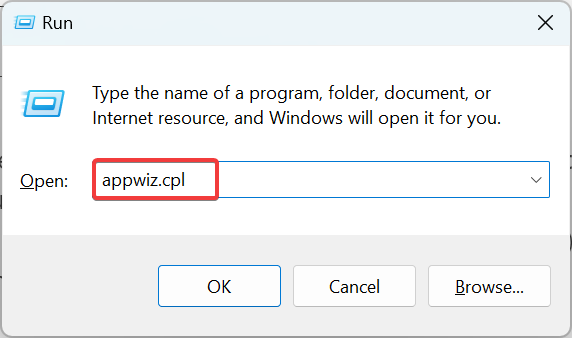
- Сега намерете всички Microsoft Visual C++ за повторно разпространение изброени тук, изберете един и щракнете промяна.
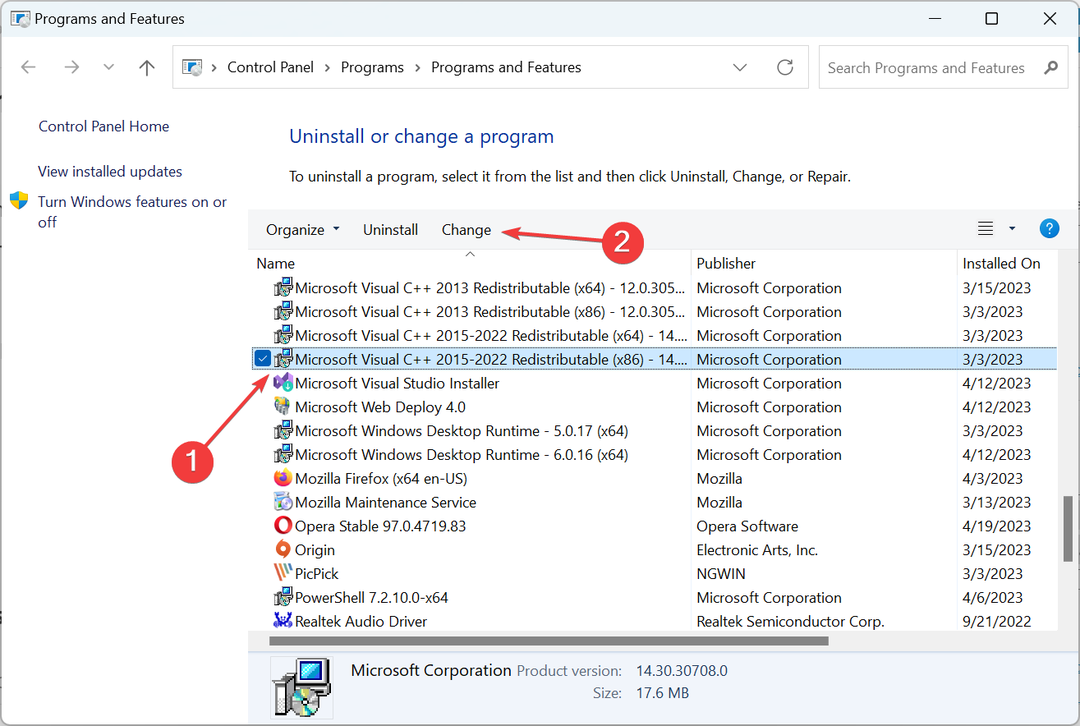
- Кликнете върху Ремонт.
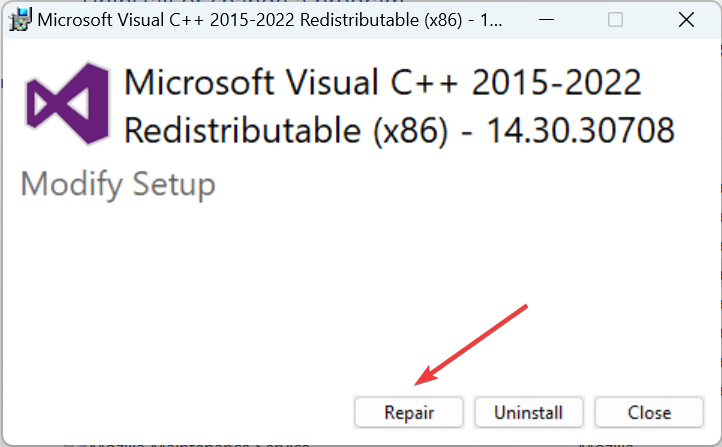
- Сега изчакайте процесът да завърши.
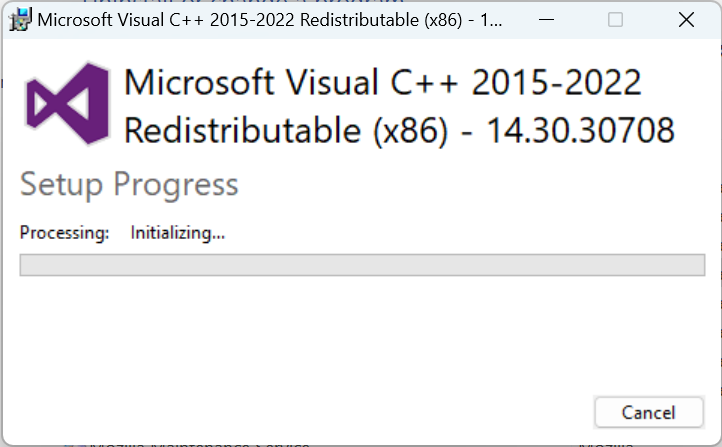
- По същия начин поправете другите продукти за повторно разпространение тук.
Често тривиални проблеми с Microsoft Visual C++ за повторно разпространение може да доведе до MSVCP140D.dll не се намира в Windows 10. И един бърз ремонт би трябвало да оправи нещата.
- Липсва StartUpCheckLibrary.dll? Ето как да го поправите
- VCOMP100.DLL липсва или не е намерен: 5 начина да го поправите
4. Изтеглете Visual C++ Redistributables
Ако не можете да намерите Microsoft Visual C++ за повторно разпространение инсталиран на компютъра, вероятно това е причината за грешката. За да ги получите, отидете до Официалният уебсайт на Microsoft и изтеглете най-новите пакети за повторно разпространение.
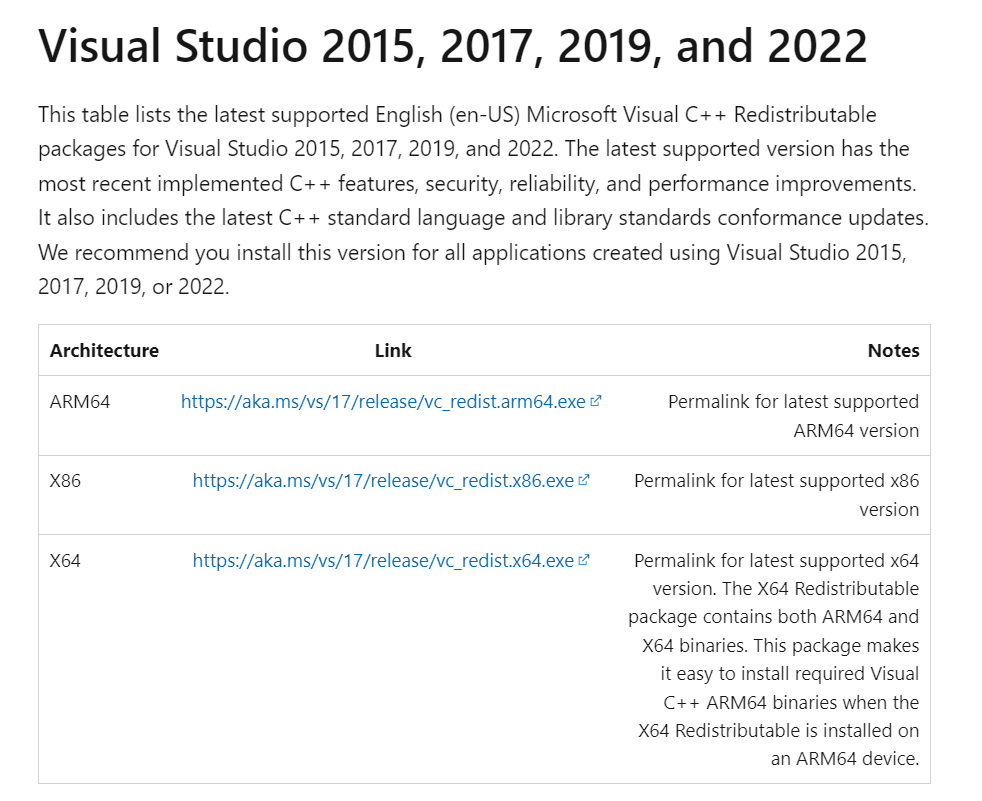
Уверете се, че получавате най-новите и не пропускайте нито един пакет за дадена версия. Изтеглете всеки един, въпреки че най-новите поддържани продукти за повторно разпространение са изброени в горната част, така че не трябва да се сблъсквате с проблеми при идентифицирането им.
5. Стартирайте DISM и SFC сканирането
- Натиснете Windows + С да отвориш Търсене, Тип Командния ред в текстовото поле и щракнете върху Изпълни като администратор.
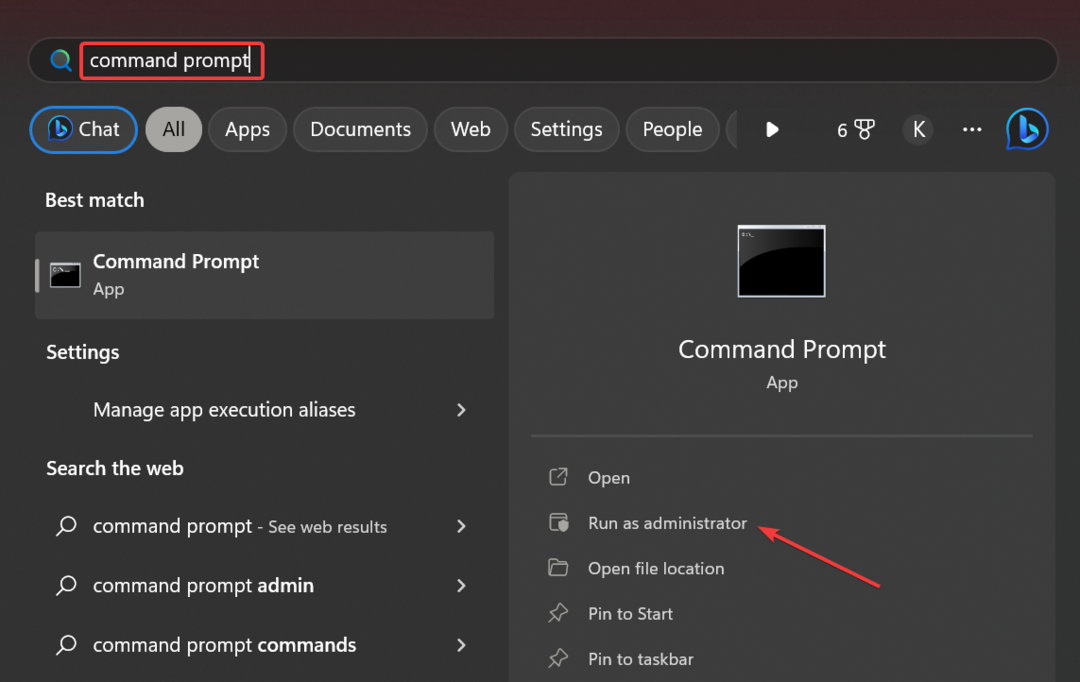
- Кликнете да в UAC подкана.
- Поставете следните команди поотделно и натиснете Въведете след всеки да тичам DISM:
DISM /Онлайн /Cleanup-Image /CheckHealthDISM /Онлайн /Cleanup-Image /ScanHealthDISM /Онлайн /Cleanup-Image /RestoreHealth - След като сте готови, изпълнете тази команда, за да стартирате SFC сканиране:
sfc /сканиране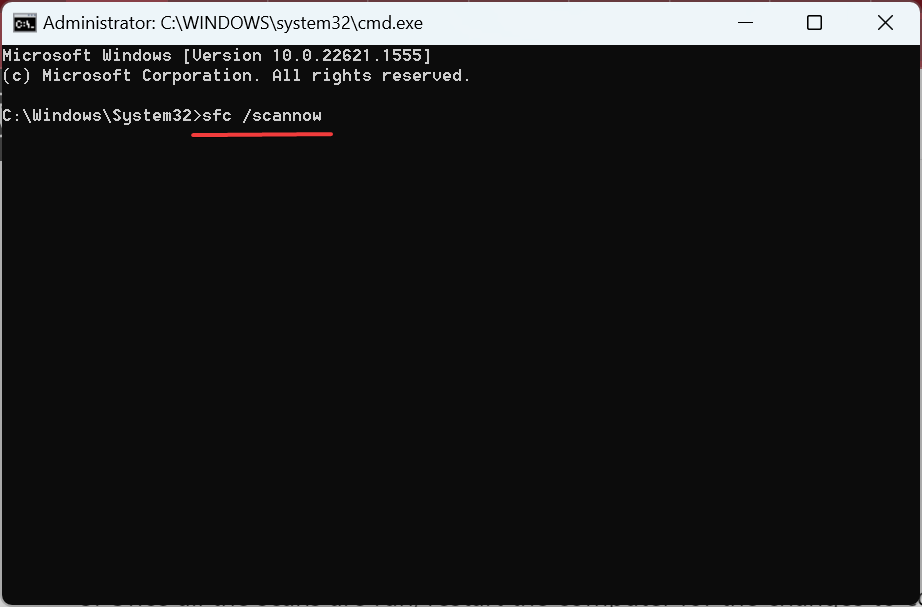
- След като всички сканирания приключат, рестартирайте компютъра.
В случай, че е повредени системни файлове отговорен за изчезналите MSVCP140D.dll, управлявайки DISM команди и SFC сканирането трябва да помогне да се отървете от съобщението за грешка за нула време.
И преди да тръгнете, проверете най-добрите инструменти за поправка на DLL и вземете такъв, за да предотвратите повторното появяване на грешката.
Кажете ни коя корекция работи за вас в секцията за коментари по-долу.
Все още имате проблеми?
СПОНСОРИРАНА
Ако горните предложения не са разрешили проблема ви, компютърът ви може да има по-сериозни проблеми с Windows. Предлагаме да изберете решение "всичко в едно" като Фортект за ефективно отстраняване на проблемите. След инсталирането просто щракнете върху Преглед и коригиране и след това натиснете Старт на ремонта.


![Libwinpthread-1.dll не е намерен или липсва [Коригиране]](/f/cc9d642558a01ee54deffc50759ee3be.png?width=300&height=460)